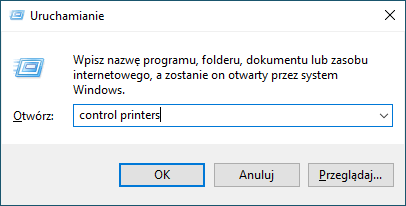Strona główna > Rozwiązywanie problemów > Problemy związane z obsługą papieru i drukowaniem > Problemy związane z drukowaniem
Problemy związane z drukowaniem
Jeśli po zapoznaniu się z informacjami w tej tabeli nadal potrzebujesz pomocy przy rozwiązywaniu problemów, zapoznaj się z najnowszymi wskazówkami na stronie support.brother.com/faqs.
| Trudności | Zalecenia |
|---|
| Brak wydruku | (Windows) Sprawdź, czy został wybrany i zainstalowany właściwy sterownik drukarki. |
| Sprawdź, czy na wyświetlaczu urządzenia jest wyświetlany komunikat o błędzie. |
| Sprawdź, czy urządzenie jest w trybie online:
|
| Aby sprawdzić rzeczywistą ilość pozostałego atramentu, spójrz przez okienko zbiornika na atrament. Jeśli poziom pozostałego atramentu znajduje się na lub poniżej dolnej linii pod symbolem minimalnego napełnienia, należy napełnić zbiornik na atrament. Na wyświetlaczu LCD może pojawić się monit o potwierdzenie napełnienia zbiorników na atrament. Wybierz opcję Tak, aby zresetować licznik kropli atramentu dla uzupełnionego koloru. Wybierz opcję Niew przypadku kolorów, które nie były uzupełniane. |
| Jeśli w buforze sterownika drukarki pozostaną stare, niewydrukowane dane, uniemożliwi to drukowanie nowych zadań. Otwórz ikonę drukarki i usuń wszystkie dane w następujący sposób:
|
| Nagłówki i stopki pojawiają się, gdy dokument jest wyświetlany na ekranie, ale nie są one widoczne na wydruku. | Na górze i na dole każdej strony znajduje się obszar, w którym drukowanie nie jest możliwe. Aby to umożliwić, wyreguluj górny i dolny margines dokumentu. |
| Nie można wykonać drukowania układu strony. | (Windows) Sprawdź, czy ustawienia rozmiaru papieru w aplikacji i w sterowniku drukarki są takie same. |
| Prędkość drukowania jest zbyt mała. | (Windows) Spróbuj zmienić ustawienia sterownika drukarki. Najwyższa rozdzielczość wymaga dłuższego czasu przetwarzania danych, wysyłania i drukowania. Spróbuj użyć innych ustawień jakości w sterowniku drukarki, w następujący sposób: W sterowniku drukarki usuń zaznaczenie pola wyboru Polepszanie koloru na karcie Ustawienia Zaawansowane . |
| Wyłącz funkcję drukowania bez ramki. Drukowanie bez obramowania jest wolniejsze niż drukowanie normalne. |
| Wyłącz ustawienie trybu cichego. Prędkość drukowania jest niższa w trybie cichym. |
| Upewnij się, że ustawienie Typ nośnika w sterownikach drukarki i aplikacji lub ustawienie Typ papieru w urządzeniu odpowiadają używanemu rodzajowi papieru. |
| Drukowanie 1-stronne lub 2-stronne jest niemożliwe.
| (Windows) Zmień opcję drukowania 2-stronnego w sterowniku drukarki.
|